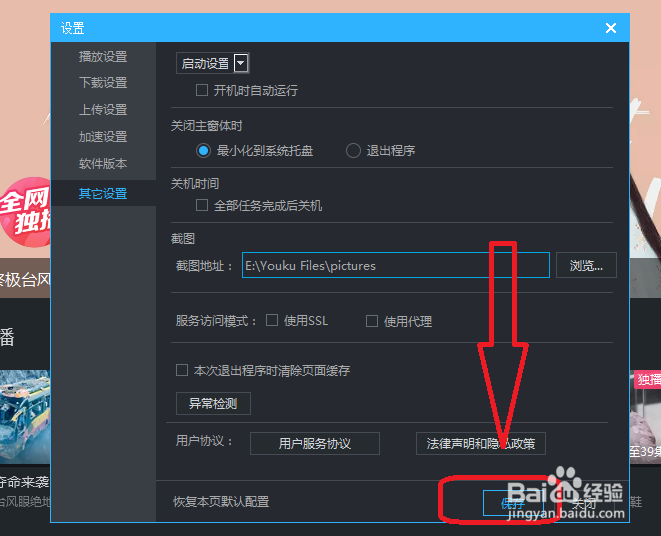1、先安装优酷,安装完成后点击快捷方式启动优酷。
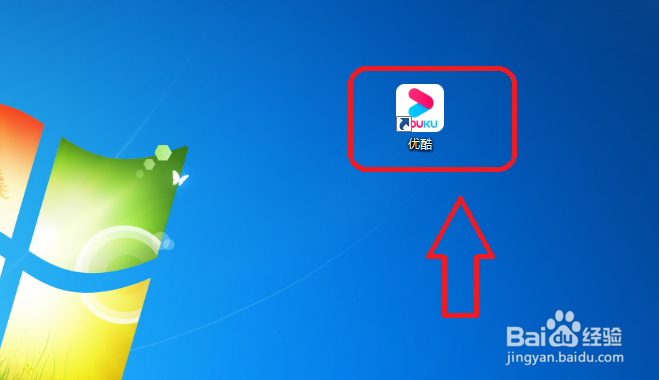
2、进入到优酷主页面后点击右上角的“三”图标。
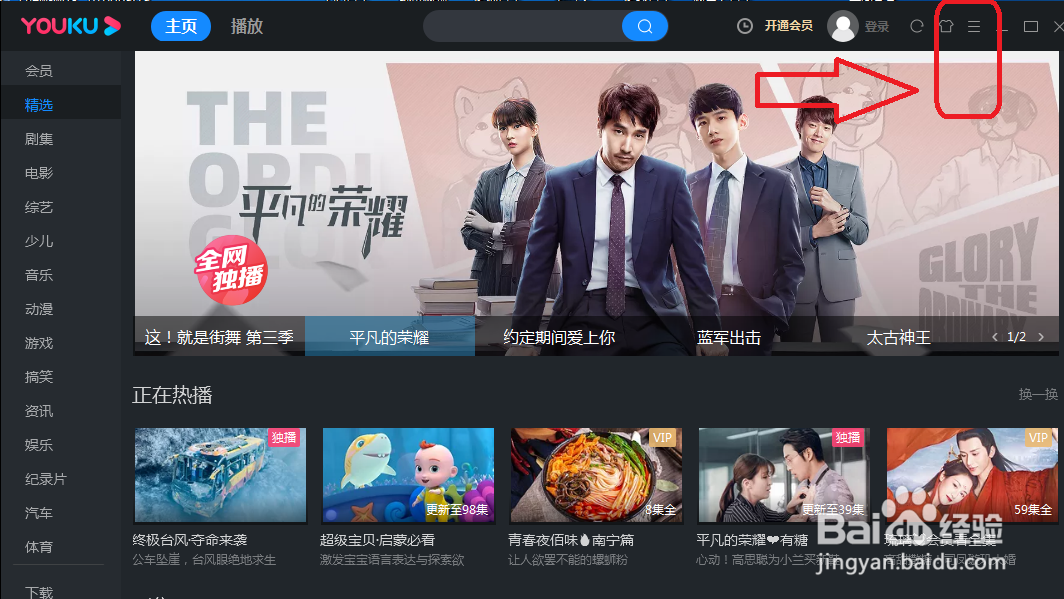
3、再点击弹出的小窗口中的“设置”按钮。
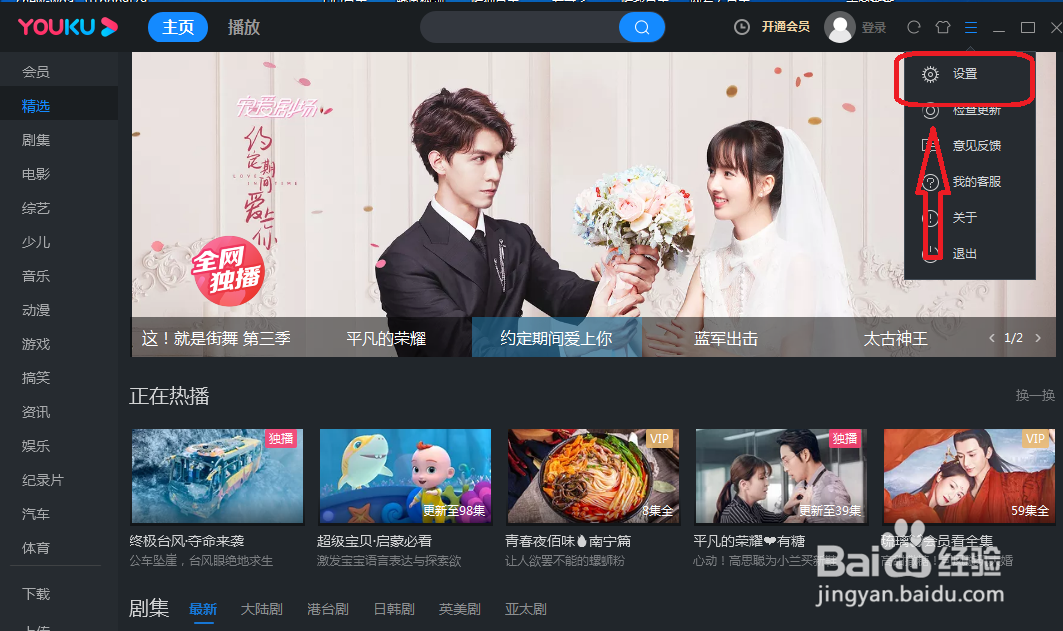
4、然后再点击窗口中的“其他设置”。
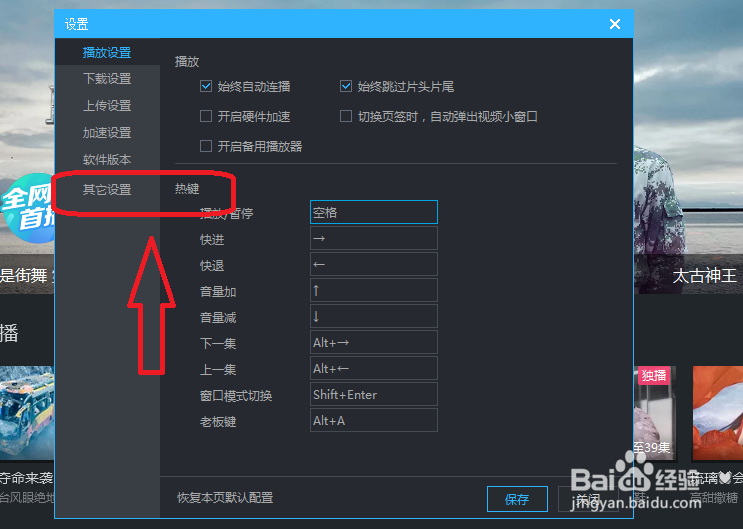
5、然后再点击截图地址后面的“浏览”。
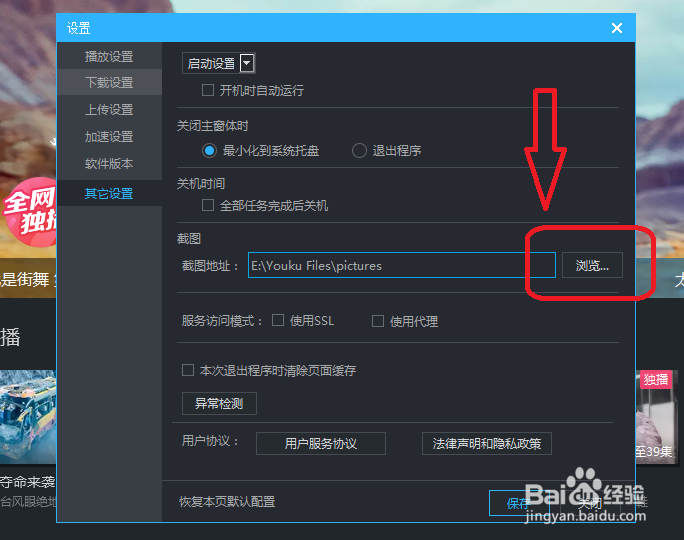
6、选择一个文件夹,然后点击“选择文件夹”。
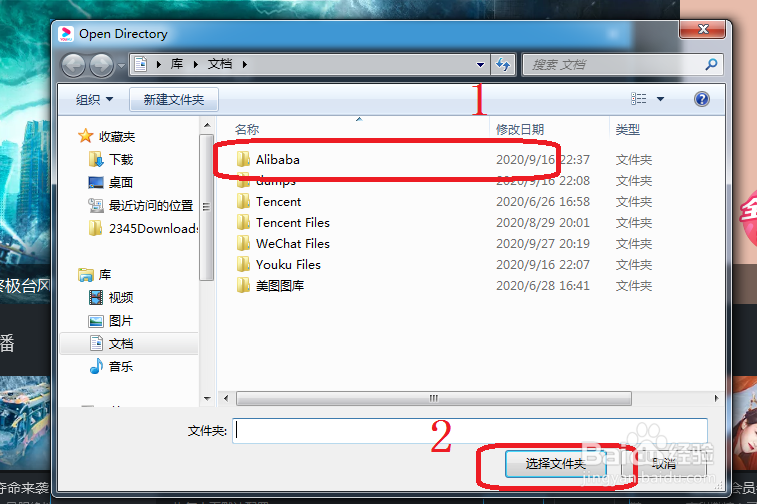
7、设置完成后点击页面下方的“保存”即可。
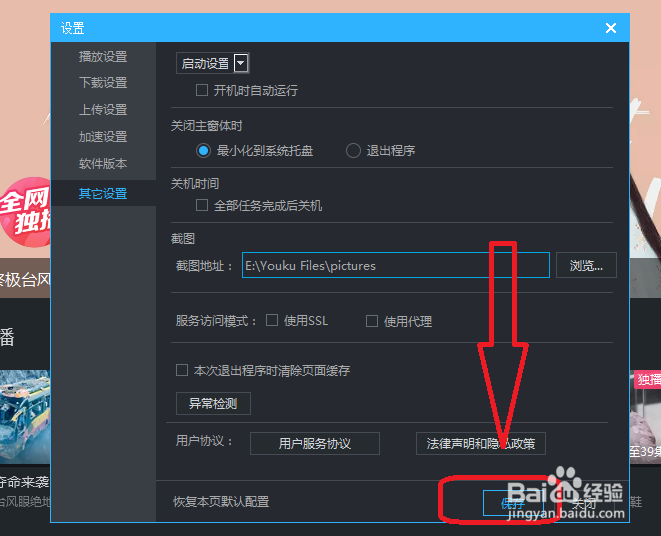
时间:2024-10-12 19:16:50
1、先安装优酷,安装完成后点击快捷方式启动优酷。
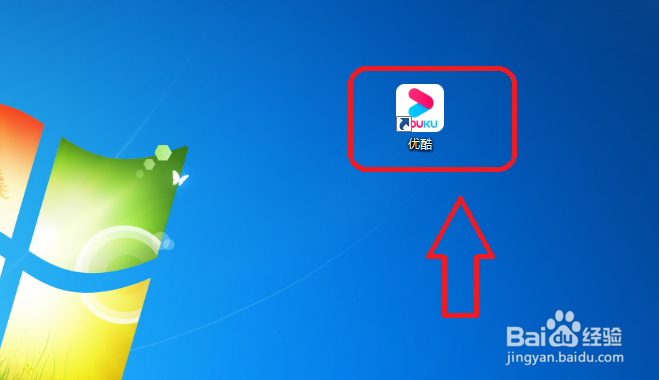
2、进入到优酷主页面后点击右上角的“三”图标。
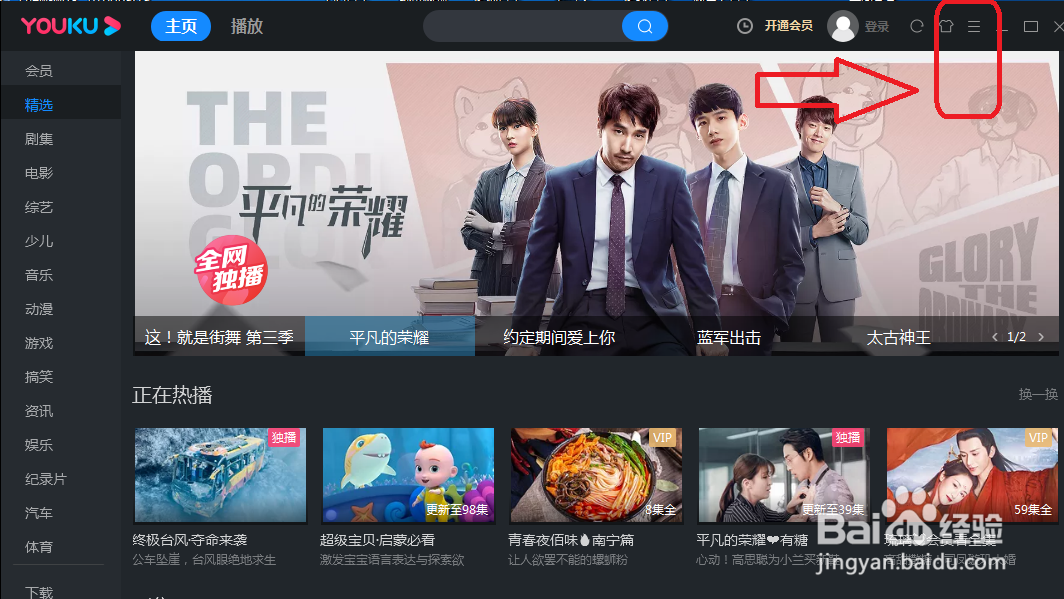
3、再点击弹出的小窗口中的“设置”按钮。
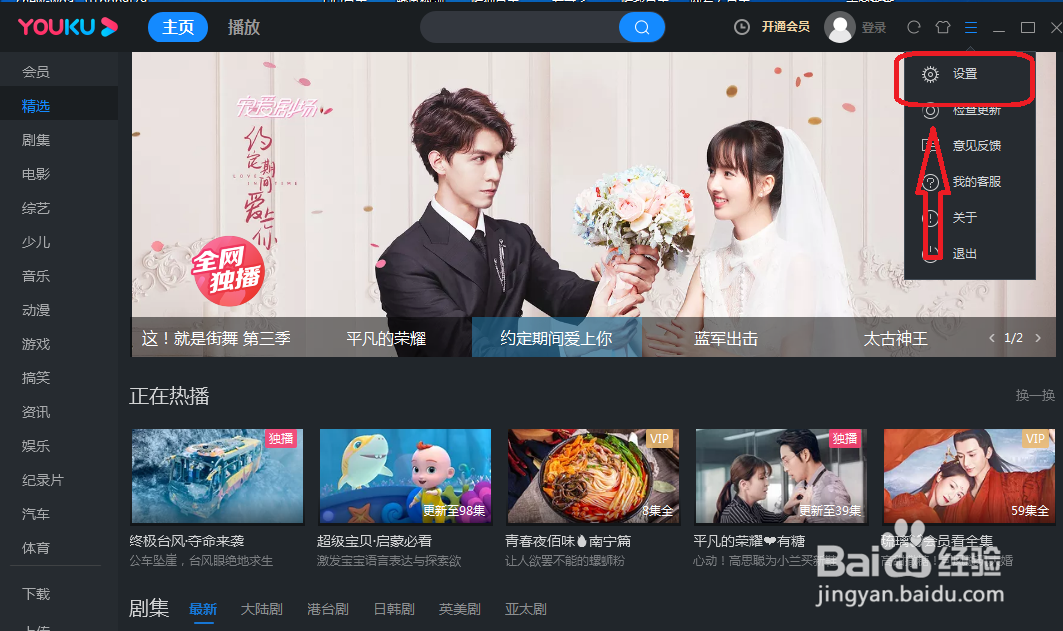
4、然后再点击窗口中的“其他设置”。
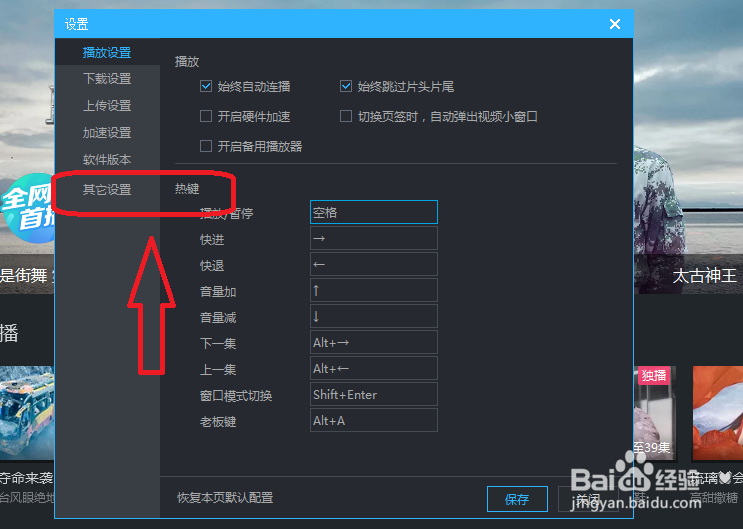
5、然后再点击截图地址后面的“浏览”。
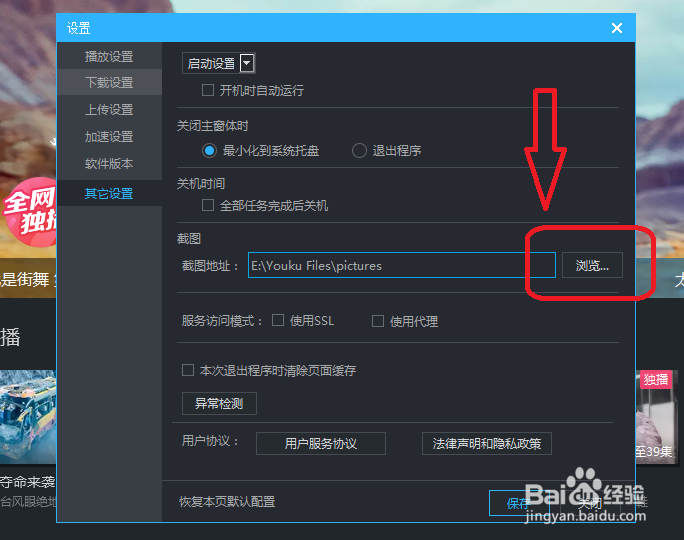
6、选择一个文件夹,然后点击“选择文件夹”。
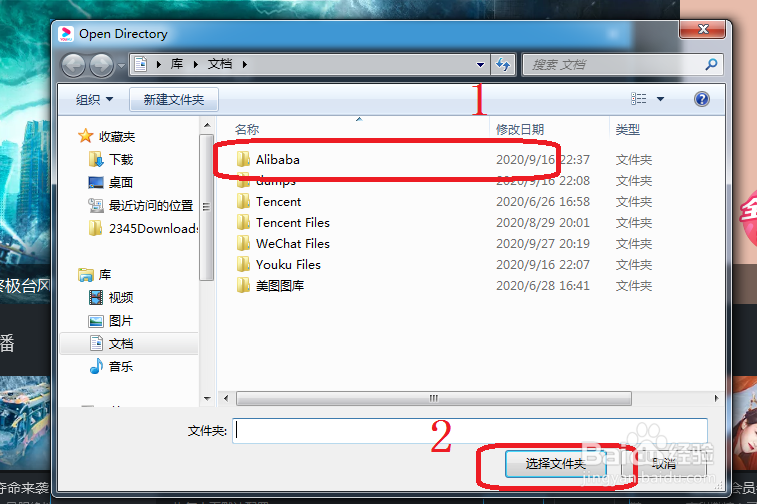
7、设置完成后点击页面下方的“保存”即可。